Excel图表的创建与编辑.docx
《Excel图表的创建与编辑.docx》由会员分享,可在线阅读,更多相关《Excel图表的创建与编辑.docx(12页珍藏版)》请在冰豆网上搜索。
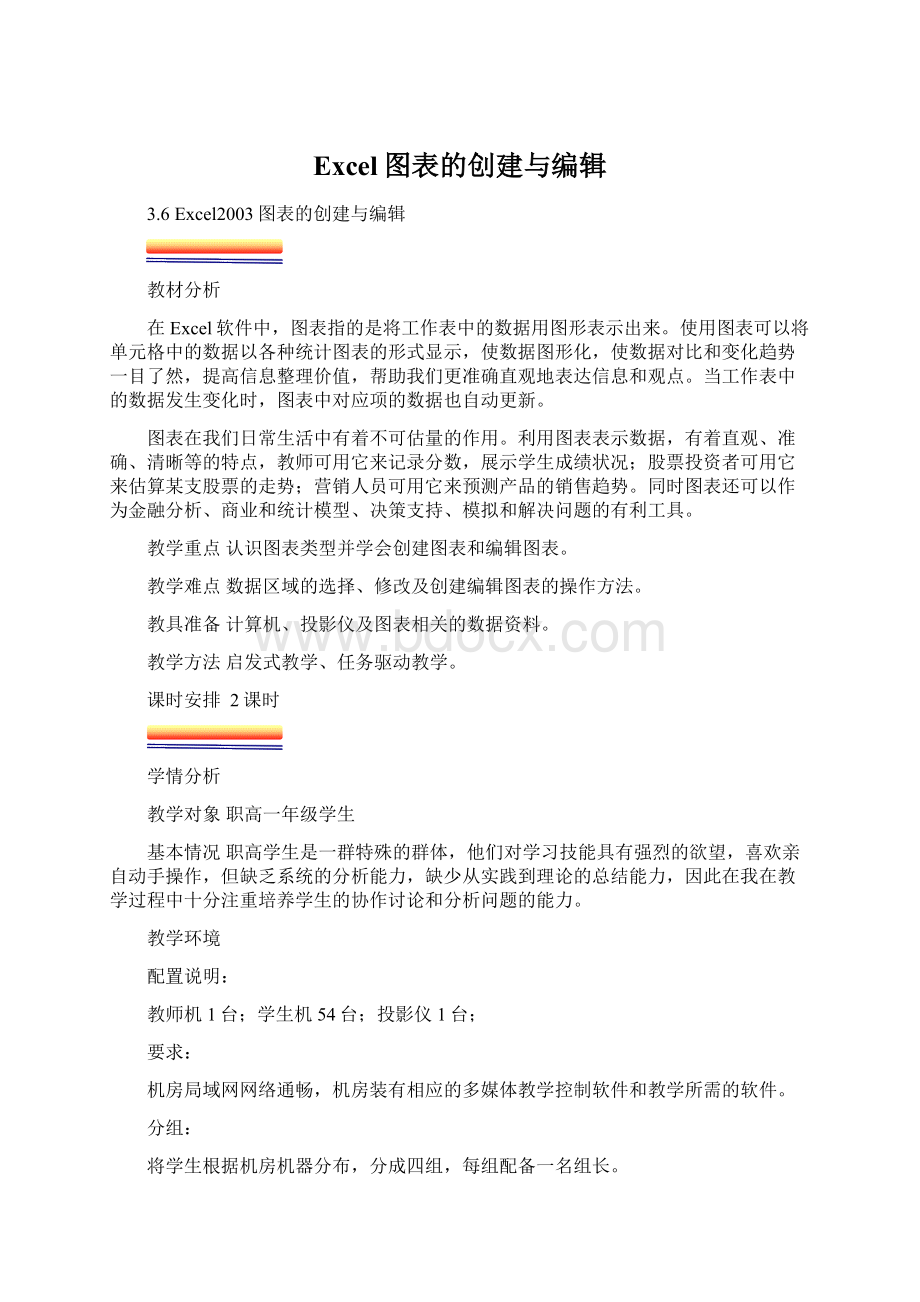
Excel图表的创建与编辑
3.6Excel2003图表的创建与编辑
教材分析
在Excel软件中,图表指的是将工作表中的数据用图形表示出来。
使用图表可以将单元格中的数据以各种统计图表的形式显示,使数据图形化,使数据对比和变化趋势一目了然,提高信息整理价值,帮助我们更准确直观地表达信息和观点。
当工作表中的数据发生变化时,图表中对应项的数据也自动更新。
图表在我们日常生活中有着不可估量的作用。
利用图表表示数据,有着直观、准确、清晰等的特点,教师可用它来记录分数,展示学生成绩状况;股票投资者可用它来估算某支股票的走势;营销人员可用它来预测产品的销售趋势。
同时图表还可以作为金融分析、商业和统计模型、决策支持、模拟和解决问题的有利工具。
教学重点认识图表类型并学会创建图表和编辑图表。
教学难点数据区域的选择、修改及创建编辑图表的操作方法。
教具准备计算机、投影仪及图表相关的数据资料。
教学方法启发式教学、任务驱动教学。
课时安排2课时
学情分析
教学对象职高一年级学生
基本情况职高学生是一群特殊的群体,他们对学习技能具有强烈的欲望,喜欢亲自动手操作,但缺乏系统的分析能力,缺少从实践到理论的总结能力,因此在我在教学过程中十分注重培养学生的协作讨论和分析问题的能力。
教学环境
配置说明:
教师机1台;学生机54台;投影仪1台;
要求:
机房局域网网络通畅,机房装有相应的多媒体教学控制软件和教学所需的软件。
分组:
将学生根据机房机器分布,分成四组,每组配备一名组长。
三维目标
知识目标
1、了解图表的类型及特点。
2、掌握根据工作表数据创建图表的方法。
3、学习编辑和格式化图表。
能力目标
1、具备熟练运用图表展示数据的能力;
2、培养自主学习、举一反三、分析问题和解决问题的能力;
3、提高与人合作、讨论问题、探索新知识的能力。
情感目标
1、培养学生认真思考、协同合作的能力及探究性学习的能力。
2、通过EXCEL软件的使用,感受图表的魅力,提高技能水平及创新能力。
教学过程
预习(5分钟)
1、师引:
请同学们从网上或书本中查找一些图表,说说图表与工作表对数据的体现有何不同之处?
简单分析自己所提供的图表,并谈谈你为什么选择这个图表,它有什么特点,有什么不同之处,等等。
2、根据老师的提问,被问及的学生作简略地回答。
导入新课(3分钟)
1、根据“天爱化妆品有限公司2006年各大城市销售表”中的数据,要求学生快速说出化妆品销售量最好的在哪个城市,是什么化妆品?
2、学生查看数据后作回答,老师及时纠正。
3、根据“天爱化妆品有限公司2006年各大城市销售表”中的数据所创建的图表,要求学生快速说护肤类化妆品在哪个城市销售量最差?
4、学生观察图表后再作回答。
5、师小结:
由此我们对图表有了初步的了解,明确了图表的概念、作用及特点,那如何去创建图表呢?
今天,我们就来解决EXCEL2003中有关图表的问题。
讲授新课(共55分钟)
整个教学过程中,所有内容都创设相关情境并与实践相结合。
由教师根据教学主要内容提出一些问题并适时启发学生,学生先阅读教材然后分组讨论、自主学习、探究操作方法、与人合作、抢答问题、演示操作,最终总结操作完成教学过程。
一、新建图表(30分钟)
1、师引:
根据“1998年至2002年化妆品市场平均增长率”工作表的数据新建图表,首先应该做什么呢?
如何操作?
2、要求学生迅速阅读教材P150,进行抢答并逐步演示操作。
预设:
※1、在“各类化妆品在各地区的平均增长率表”中,选择A2:
E6单元格作为图表的数据区。
教学实施在学生选择数据区域后,提出问题,根据机房机器分布,把学生分成四人一组,进行小组讨论,合作交流,然后由教师补充说明。
师问题1:
在执行创建图表操作前是否一定要选择数据区域?
如果有同学忘记选择数据区域,该怎么办?
(小组讨论回答)
※2、选择“插入”——“图表”,打开图表向导步骤之1“图表类型”对话框。
在“标准类型”选项卡的“图表类型”表列框选择“柱形图”,在“子图表类型”选择“三维簇状柱形图”。
教学实施在学生演示这一步骤时,讨论图表的类型,选择主要两种类型(柱形图、饼图)为例,探究不同图表类型的特点及其子图表类型。
柱形图:
用来显示一段时期内数据的变化或者各项之间的比较。
饼图:
显示数据系列中每一项占该系列数值总和的比例关系,当用户想知道某个数据点占总数的百分比时,可以使用这种图表类型。
它只能显示一个数据系列。
师问题2:
EXCEL2003中还有哪些图表类型,它们分别适用于展示哪些类型的数据?
让学生了解不同的数据需要不同的图表类型来展示,只有了解每种图表类型的特点,才能灵活正确的使用它。
※3、选择“下一步”按钮,打开图表向导步骤之2“图表数据源”对话框设置图表的数据源。
教学实施在这一步骤中解决数据区域的选择问题。
如果创建图表前已经选择区域,这里的“数据区域”一项就已自动完成,不必再次选择;如果开始没有选择,则这时需要在“数据区域”一项中进行数据区域的选择。
师问题3:
在这一步骤中“系列产生在(行/列)”这一选择的作用是什么?
由此问题让学生明白,何为“数据系列”,讨论“行”与“列”的不同。
数据系列:
在数据区域中,同一列(行)的数值数据的集合构成一组数据,它是绘制在图表中的一组相关数据点。
图表中的每一数据系列都具有特定的颜色或图案,并在图表的图例中进行了描述。
在一张图表中可以绘制一个或多个数据系列,但是饼图中只能有一个数据系列。
系列产生在行:
是指把工作表的每一行的数据作为一个数据系列;系列产生在列:
指把工作表的每一列数据作为一个数据系列。
※4、选择“下一步”按钮,打开图表向导步骤之3“图表选项”对话框设置图表的各个对象。
教学实施在这一步骤中通过讨论,让学生探究学习“图表选项”中的各项内容,自主完成操作。
标题:
图表各项标题内容。
图表标题,键入所创建图表的标题“1998年至2002年化妆品市场平均增长率”;数值(Z)轴(Y),键入Z轴标题“%”。
坐标轴:
可以为图表设置坐标轴。
网格线:
可以在图表中添加网格线。
图例:
可以设置在图表中是否显示图例以及图例的显示位置。
数据标志:
可以设置在图表中显示各种数据标志。
数据表:
可以设置是否在工作表中显示数据表。
※5、选择“下一步”按钮,打开图表向导步骤之4“图表位置”对话框设置图表的创建位置。
选择“作为新工作表插入”,则将图表作为一个新的工作表插入,并且可以为这个工作表命名,此时在该工作簿的“Sheet1”工作表前会产生一个新工作表“Chart1”;
选择“作为其中的对象插入”,则建立的图表是作为新的对象插入到当前工作表中的(类似图片的插入)。
教学实施在这一步骤中通过实践操作,讨论两种图表位置的作用,让学生掌握如何按实际需要选择图表放置的位置。
※6、选择“完成”按钮,结束创建图表的操作,新建的图表如下图。
教学实施通过前面四个步骤,我们共同学习并实践了新建图表的过程。
但现在展现在我们面前的图表可能不如人意,如图表在工作表中的大小、位置都不大合适;文字可能会有重叠或显示不完全;各图表对象的比例不是很合适及整体不够美观等诸多问题存在。
预测与调控这部分教学主要采用学生分组抢答的形式进行讨论学习,在这一过程中学生的回答可能出现分歧。
部分学生可能注意不到“选择区域”、“系列产生在(行/列)”及“图表插入位置”等这些内容。
适时提出问题,引导并启发学生讨论,在争论中相互纠正、实践操作,解决问题。
教师在这一过程中应特别注意鼓励学生的积极性,让他们充分发表意见,在肯定学生答案的基础上总结强调易错内容。
要求学生使用不同的选择反复实践创建过程,从中掌握重点内容,熟练操作方法。
二、编辑图表(25分钟)
师引:
如何改变目前这个图表的现状呢?
怎样才能让它变成我们想要的样子呢?
这就需要对图表整体以及图表中各项内容进行编辑。
1、要求学生迅速阅读教材P154,回答问题并演示操作。
教学实施要求学生根据教材内容,围绕以下问题进行小组讨论,并推举一名代表回答问题并演示操作,从中自主学习图表的整体编辑、图表对象编辑以及图表的格式化。
2、师问题①:
单击图表区域,则所创建的图表的外框出现八个控制点,此时图表处于选中状态,工作簿窗口中的“数据”菜单有何变化,同时观察“插入”和“格式”菜单中的命令有何变化?
学生回答,老师及时作好纠正。
预设:
工作簿窗口中的“数据”菜单将变为“图表”菜单。
师问题②:
要把下列已创建好的图表(图4-3)根据如下编辑要求进行调整,该如何操作?
(图4-3)
编辑要求:
1.修改图表标题字体为隶书、字号14、加粗;对齐方式为居中。
2.修改图表中的数据标志,要求显示各类产品的百分比。
利用鼠标拖拽的方法,调整图表整体或图表中某一部分的位置及大小。
用鼠标单击的方法或使用“图表”工具栏选择图表对象,单击右键选择“XX格式”选项,对这一部分格式进行设定;直接双击图表对象也可进入格式对话框,对图表对象进行各种格式的设定。
例如:
设定图表标题的格式:
预设:
选择图表标题→单击鼠标右键→选择“图表标题格式”命令→在“图表标题格式”对话框中进行格式设定。
在“字体”选项卡中选择“粗体”、“隶书”、“14磅”;
在“对齐”选项卡中选择“水平居中”、“垂直居中”。
修改图表中的数据标志:
选择图表→单击右键→选择“图表选项”→在“数据标志”选项卡的“数据标签包括”中选定“百分比”选项即可。
整个图表以及图表中各个选项的格式设定都属于一类的操作,学生在学习中可以反复练习,从各个侧面、各个角度对图表进行美化,做到触类旁通,举一反三。
要求学生在上机时反复进行字体字号、坐标轴颜色及刻度、背景墙填充、数据系列特殊效果填充的练习,加强操作的熟练程度。
师问题③:
要将以上图表变为“三维簇状条形图”这一图表类型,如何操作?
预设:
选定图表后,使用“图表工具栏”→“图表类型”,或使用菜单中“图表”→“图表类型”命令将图表类型转换为“三维簇状条形图”。
师问题④:
如果工作表中又增加了该年度“热水器”的销售情况,如何更改图表数据源?
预设:
使用菜单中“图表”→“数据源”在对话框中重新选定数据区域后,图表将自动更改。
师问题⑤:
要想在图表中增加“小计”这一数据系列,不使用“数据源”命令,应如何更改?
预设:
使用菜单中“图表”→“添加数据”在对话框中选定要添加的数据区域后,图表将自动更改。
师问题⑥:
如何将以上图表标题改为“各类化妆品销售情况”?
预设:
使用菜单中“图表”→“图表选项”在对话框中更改标题名称。
师问题⑦:
要更改图表位置,如何操作?
预设:
使用菜单中“图表”→“位置”,在“图表位置”对话框中更改图表位置。
师问题⑧:
要删除图表或图表中的每一内容该如何操作?
预设:
选中图表或任何一个图表选项,单击右键都会有“清除”选项;还可以选中后直接使用“Del”键。
预测与调控这部分以提出问题为教学主线,引导学生讨论、通过操作验证来完成整个过程。
由于这部分内容学生完全可以通过对以前所学知识体系的迁移独立完成,学习积极性会进一步提高,教师应适时把握这一情况,引导学生自我探究。
但有些学生会忽略一些操作细节,如:
图表对象选中后鼠标形状的变化、菜单的变化规律、“数据源”与“添加数据”命令在使用中的区别等等,此时应充分发挥教师“导”的作用,强调计算机学习的一般方法,使学生在熟练掌握操作的同时学会学习方法。
课堂练习(20分钟)
1、师引:
期中考试结束了,你作为小组的组长,如何在短时间内帮助老师统计本组成绩、计算每人的总分并做出成绩分析?
2、学生制作工作表并建立相应的图表。
要求:
⑴制作“期中成绩表”并计算个人总分;
⑵在工作表中创建图表并完成图表编辑,分析各科学习状况;
⑶在图表中添加“总分”这一部分数据,并改变图表位置为“新工作表插入”。
第一小组期中成绩表
姓名
数学
语文
英语
计算机
总分
陈姜伟
84
79
90
79
张味军
57
80
74
98
张庆峰
69
60
64
83
黄凯
70
80
86
64
谢乔峰
48
67
49
91
预测与调控这一练习极为贴近学生生活,也是他们最为关心的事情,因此每个人都有极大的制作热情,学生不仅能很快抢答演示操作,更热忠于独立完成这一练习的全过程。
教师应抓住这一时机,让学生将图表的相关操作进行连续性操作,强化操作细节,加深印象。
3、师:
本节课教学内容接近尾声,各组课堂竞赛成绩基本出来,那么我们来统计一下吧,看看哪一组是胜利者呢?
4、学生:
根据各组竞赛成绩,制作工作表,用图表展示成绩。
竞赛成绩表
组别
创建图表成绩
编辑图表成绩
操作练习成绩
总成绩
第一组
2
3
3
8
第二组
4
1
4
9
第三组
2
3
1
6
第四组
4
2
3→4
9→10
5、教师启发、学生小结:
工作表中的数据与图表中数据是相关联的,当表中数据发生变化时,图表会相应自动调整。
课堂小结(5分钟)
1、图表的创建方法及过程;
2、图表的编辑方法。
布置作业(2钟)
思考:
1、在执行创建图表操作前是否一定要选择数据区域?
如果有同学忘记选择数据区域,该怎么办?
2、工作中的数据发生变化后,图表是否也会跟着发生变化?